Zarządzanie kolorami wyświetlacza jest kluczową funkcją dla każdego, kto pracuje z kolorami w Adobe Premiere Pro CC 2019. Umożliwia ci aktywację profili kolorów bezpośrednio w programie, bez potrzeby zmiany globalnych ustawień systemu operacyjnego. Otwiera to możliwość bardziej precyzyjnego przedstawiania kolorów i optymalizacji wyników dla twoich projektów. W tej instrukcji przybliżę ci nie tylko podstawy zarządzania kolorami wyświetlacza, ale także krok po kroku wyjaśnię, jak je aktywować w Adobe Premiere Pro.
Najważniejsze informacje
Zarządzanie kolorami wyświetlacza jest teraz bezpośrednio zintegrowane w Premiere Pro 2019, co sprawia, że zarządzanie kolorami jest szybsze i skuteczniejsze. Użycie skalibrowanego monitora oraz odpowiedniej karty graficznej jest koniecznością. Zarządzanie kolorami może być teraz kierowane selektywnie, a nie globalnie przez system operacyjny.
Instrukcja krok po kroku
Co to jest zarządzanie kolorami wyświetlacza?
Zanim przejdziemy do szczegółów, ważne jest zrozumienie, co oznacza zarządzanie kolorami wyświetlacza. To system, który zapewnia, że kolory, które widzisz podczas edycji, są jak najdokładniej wyświetlane na różnych urządzeniach. Dzięki temu możesz mieć pewność, że twoje gradacje kolorów i korekcje kolorów w Premiere Pro wyglądają tak, jak tego pragniesz.
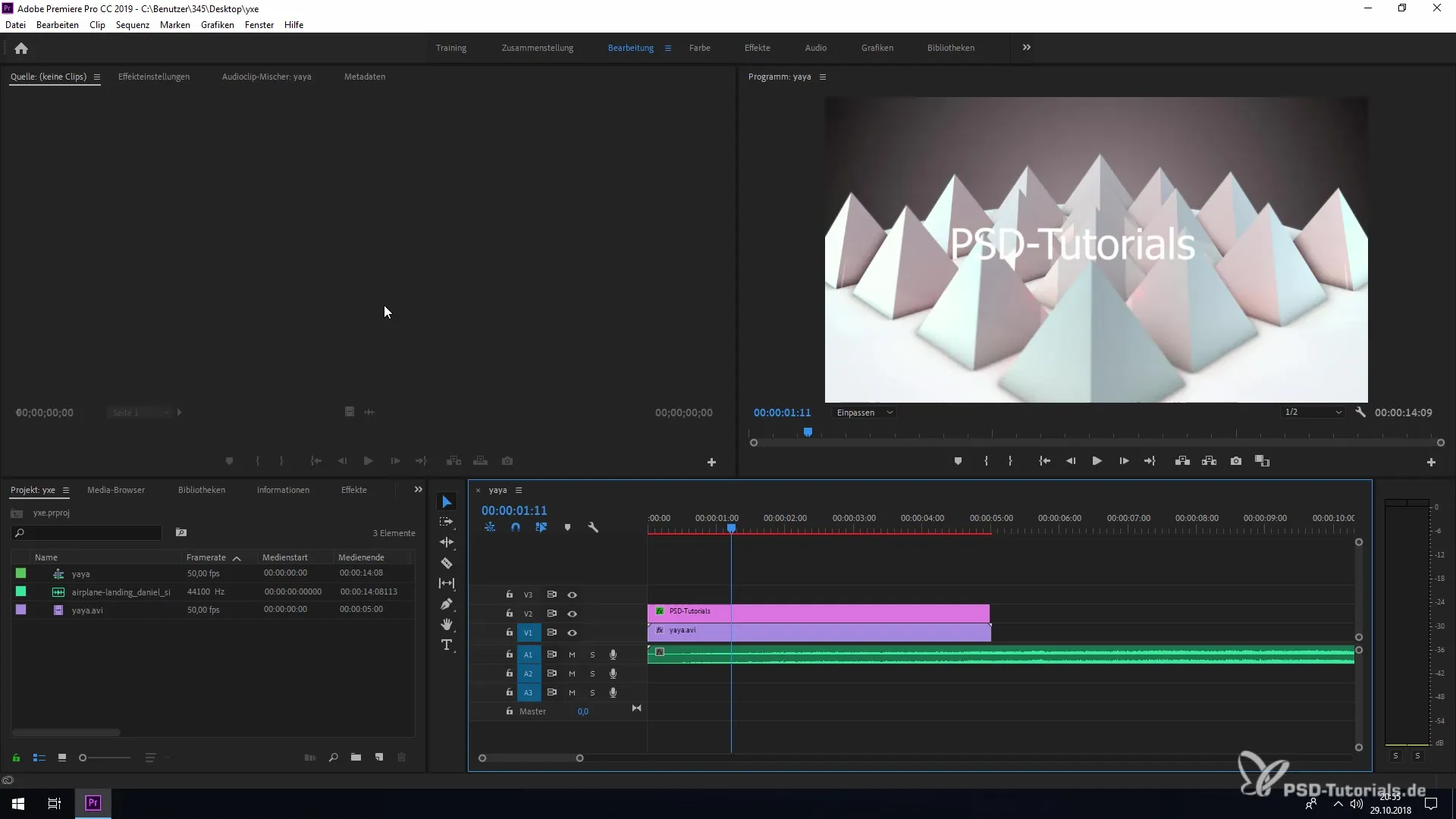
Wymagania dotyczące użytkowania
Aby móc korzystać z zarządzania kolorami wyświetlacza w Premiere Pro, potrzebujesz specjalnego sprzętu. Powinieneś używać monitora, który jest w stanie wyświetlać różne wartości kolorów oraz odpowiedniej karty graficznej, która jest kompatybilna z twoim systemem. Tylko w tych warunkach możesz w pełni wykorzystać zalety zarządzania kolorami wyświetlacza.
ZALETY zarządzania kolorami wyświetlacza
Zarządzanie kolorami wyświetlacza pozwala ci zobaczyć wyniki swoich korekcji kolorów bezpośrednio w viewport lub na zewnętrznym monitorze. Jest to szczególnie przydatne, gdy pozwalasz, aby twoje menu działały na standardowym monitorze, a wyjście dla obróbki kolorów skierowane jest na skalibrowane urządzenie.
Aktywacja zarządzania kolorami wyświetlacza
Aby móc aktywować zarządzanie kolorami wyświetlacza, przejdź do preferencji w Adobe Premiere Pro. Kliknij na „Edycja”, następnie „Preferencje” i wybierz „Ogólne”. Tutaj znajdziesz opcję dla zarządzania kolorami wyświetlacza. Zaznacz odpowiednie pole, aby je aktywować.
Zastosowanie zarządzania kolorami
Po aktywacji zarządzania kolorami wyświetlacza, Premiere Pro umożliwi ci zarządzanie profilami kolorów bezpośrednio w środowisku edycyjnym. Daje to użytkownikowi elastyczność zobaczenia zmian kolorów w czasie rzeczywistym i zapewnienia, że wszystko wygląda zgodnie z rzeczywistością kolorów.
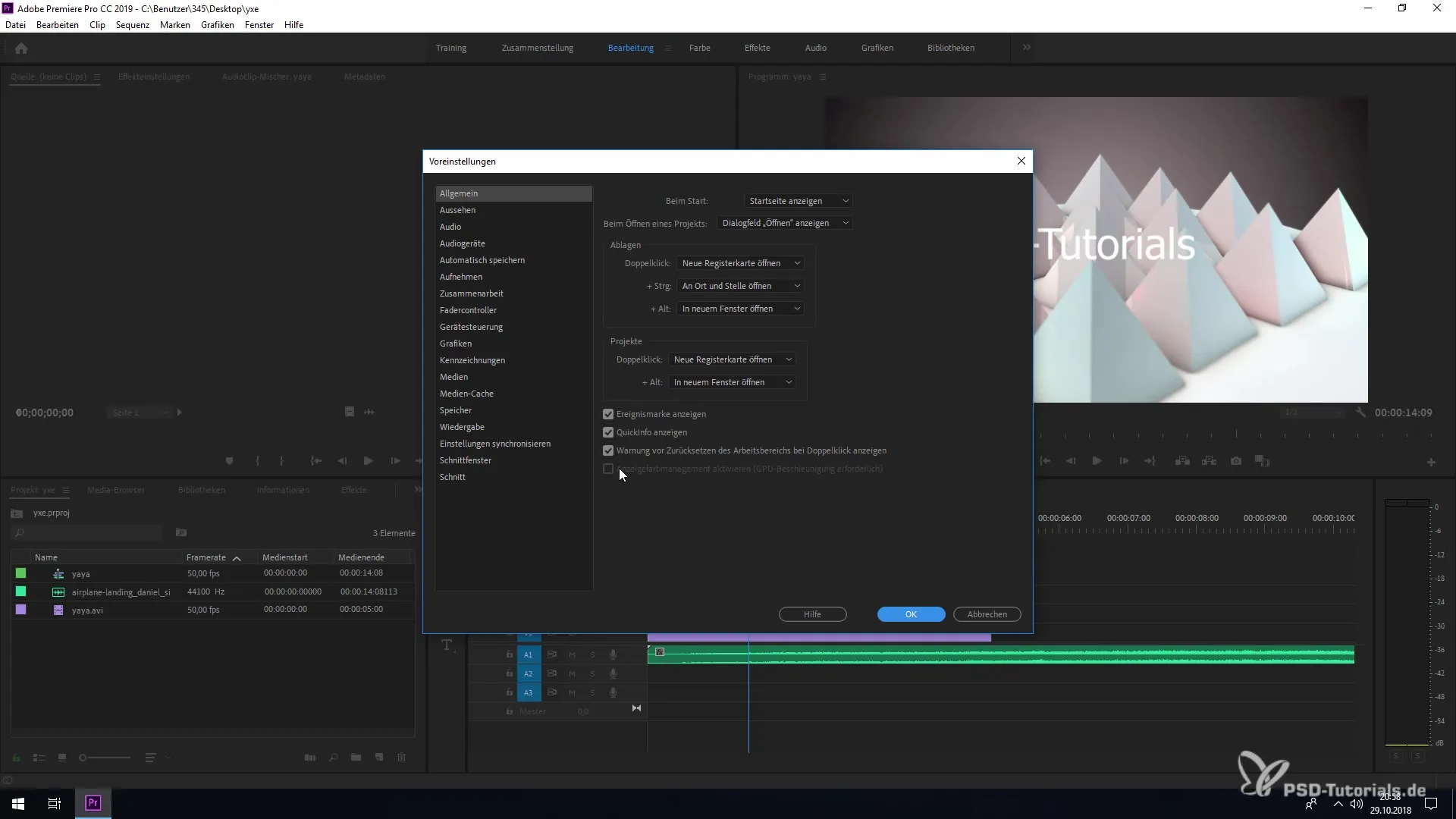
Podsumowanie – Zarządzanie kolorami wyświetlacza w Premiere Pro CC 2019
W tej instrukcji wyjaśniono, jak aktywować zarządzanie kolorami wyświetlacza w Adobe Premiere Pro CC 2019. Dzięki precyzyjnemu ustawieniu zarządzania kolorami możesz zredukować błędy kolorystyczne i uzyskać lepsze wyniki. Wykorzystaj tę instrukcję krok po kroku, aby upewnić się, że twoje projekty są edytowane z najwyższą precyzją kolorystyczną.
Najczęściej zadawane pytania
Co to jest zarządzanie kolorami wyświetlacza w Premiere Pro?Zarządzanie kolorami wyświetlacza zapewnia, że kolory w Premiere Pro są poprawnie wyświetlane i umożliwia bezpośrednie zarządzanie profilami kolorów w programie.
Jakiego sprzętu potrzebuję do zarządzania kolorami wyświetlacza?Potrzebujesz odpowiedniego monitora, który potrafi wyświetlać różne wartości kolorów, oraz odpowiedniej karty graficznej.
Gdzie znajdę ustawienia dla zarządzania kolorami wyświetlacza w Premiere Pro?Ustawienia znajdziesz w „Edycja” > „Preferencje” > „Ogólne”.
Jak aktywować zarządzanie kolorami wyświetlacza?Zaznacz odpowiednią opcję w sekcji „Ogólne” w preferencjach.
Dlaczego zarządzanie kolorami jest ważne?Zarządzanie kolorami jest kluczowe, aby mieć pewność, że kolory, które widzisz podczas edycji, są jak najdokładniej wyświetlane na różnych urządzeniach.


